いつも大変お世話になっております、そうすけ(@sosuke14jp)です。
Google+の使い方を学ぶこのコーナー、一昨日・昨日はサークル作成とストリームの読み方について学んできました。
第3回目となる今回は、+1の活用方法について書いていきたいと思います。
SPONSORED LINK
投稿に共感したら押す「+1」
Google+の基礎について書いた際に、「+1」はfacebookでいう「いいね!」に相当すると説明しました。「+1」を押してあげることで「その投稿内容に共感している」あるいは「気に入った」といった意思表示をしていることになります。
もし読んでいて面白い投稿があれば、遠慮せずに「+1」を押してみましょう。「+1」を押すと、押されたことがその投稿主に伝わるため、投稿主にとっては更なる投稿へのモチベーションに繋がることになります。
また自分が押した「+1」は、他のユーザーからも見れる(○○さんが+1をしたと分かる)状態になっているため、「○○さんも+1を押すほど良い投稿なんだな」ということが分かります。「+1」がたくさん押されている投稿は必然的に「注目されている」あるいは「多くの人に共感されている」投稿ということになってきます。
「+1」の押し方は主に2種類
「+1」の押し方は大きく次の2つの方法に分けられます。
ストリーム上で「+1」する
まずはストリーム上で「+1」する方法です。ストリームを見ていて気に入った投稿があったら、その投稿の「+1」をクリックしてみましょう。

すると色が反転して「+1」がされました。
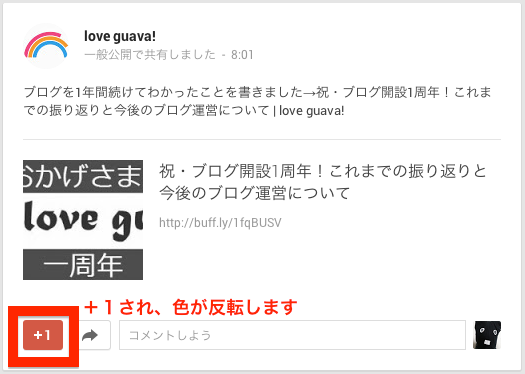
とても簡単ですね。
ネット上の記事から「+1」する
もう1つの方法としては、ネット上の記事から直接「+1」するというものがあります。
ネット上でニュースやブログの記事を読んでいると、その記事の先頭や終わりに「+1」マークがある場合があります。こういう場合はこの「+1」をクリックすると・・・
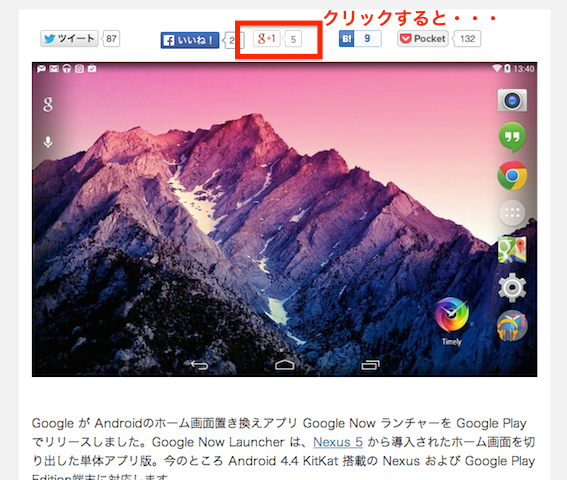
ストリームへの投稿画面が出てきますので、コメントと公開範囲を入力して「共有」をクリックしましょう。
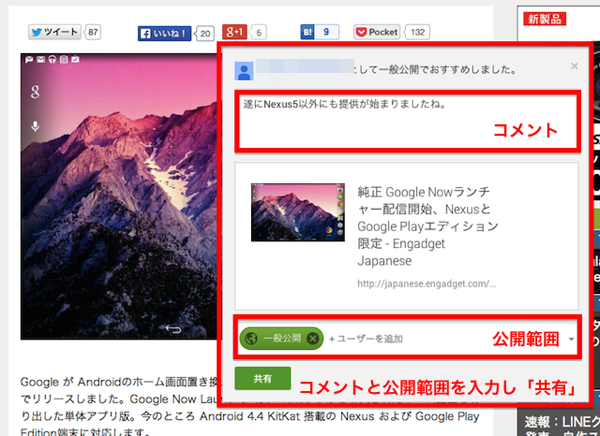
するとストリームから「+1」したとき同様に色が反転し、無事「+1」できました。
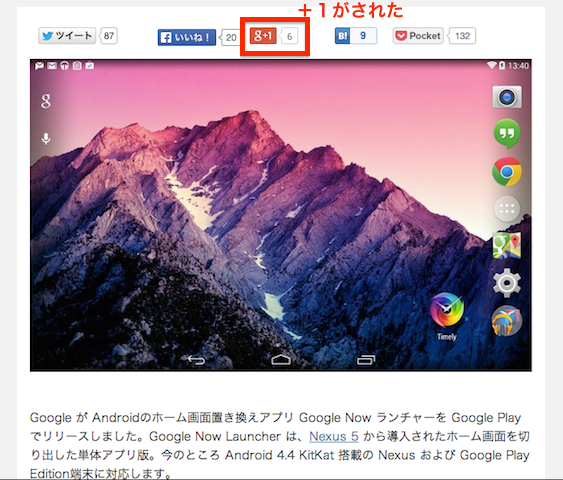
「+1」でwebクリップを作れる
「+1」は投稿へ共感した場合や気に入ったに押すとはじめに書きましたが、実はそれ以外にも利用方法があります。それがwebクリップ機能です。
こちらの機能はネット上で「+1」をした記事にのみ適用されますが、「+1」した記事をGoogle+上にクリップしておくことができます。
先ほどクリップしたものを実際に確認してみます。
Google+を開いたら、「プロフィール」を表示し、カバー写真の下にある「+1」タブを選択します。
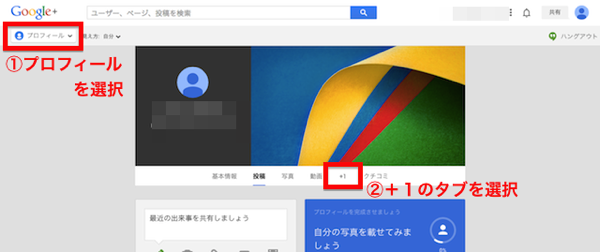
すると先ほど「+1」した記事がきちんとクリップされていますね。
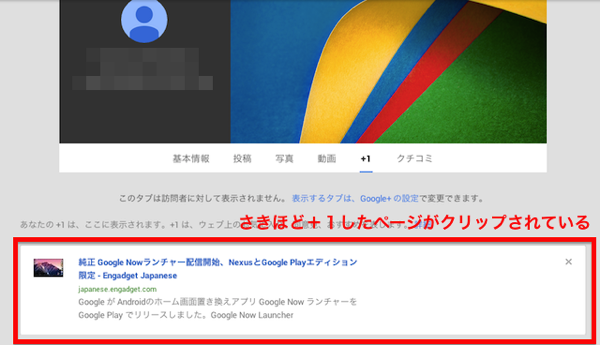
「+1」は検索結果にも影響してくる
「+1」はユーザーにとっても便利な機能ですが、webを運営・管理している側にとっても重要なサービスです。自分の記事を共有してもらえるとともに、Googleの検索結果にも影響を及ぼすからです。
ということでブログなどのwebを運営している方は、ぜひ自分のサイトに「+1」ボタンを設置してみましょう。はっきり言ってメリットしかありませんので。
そうすけは思った
「+1」がwebクリップの機能も備えているということ、そしてGoogleの検索結果にも影響を与えるということは今回勉強していて初めて知りました。やはりきちんと勉強することは大切ですね。
このブログサイトにも終わりに「+1」ボタンを設置していますので、この記事が役に立ちましたら、ぜひ「+1」を押してください(笑)そうすけが飛び跳ねながら喜びますので(笑)
以上、何卒よろしくお願い申し上げます。


